Dans nos articles précédents, nous vous avons expliqué comment créer un tunnel de vente sur ClickFunnels, WordPress et Elementor. Aujourd’hui, c’est au tour du site System.io ! Véritable allié des créateurs de tunnels de vente, ce logiciel a permis à de nombreux entrepreneurs de générer des ventes automatisées. C’est notamment par sa simplicité et son prix très peu élevé qu’il se démarque des autres outils. Mais comment faire ses premiers pas dans la réalisation d’entonnoir ? Comment créer un tunnel de vente sur System.io ? On vous dit tout dans cet article !
Pourquoi créer un tunnel de vente pour un business en ligne ?
Avant de voir en détail le processus de création d’une page de vente sur System.io, il est important de comprendre son utilité. Le tunnel de vente (ou « funnel » en anglais) est une technique de marketing web qui consiste à faciliter un processus de vente en le rendant automatique.
Sans avoir à prospecter, vous allez mettre en place un schéma qui guide étapes par étapes vos clients jusqu’à l’achat de votre produit. Il peut être question de clients qui vous connaissent, mais vous pouvez aussi vous adresser directement à des clients froids.
C’est à travers l’élaboration de plusieurs pages et d’un contenu convaincant que vous allez réussir à amener le prospect à l’étape suivante.
Aussi appelé entonnoir de vente, le principe est d’attirer un grand nombre de prospects. À la fin, une partie se transforme en véritable client. Bien entendu, vous ne pourrez pas tous les convertir. Mais une grande partie d’entre eux pourra se laisser séduire. Et grâce au processus qui est automatisé, vous n’aurez pas à aller vers eux à un seul moment.
L’objectif est donc de créer un fil conducteur de plusieurs pages (page de capture, page de vente, page de paiement, de remerciement, etc) qui pourra être relié par des mails. L’avantage, c’est qu’un prospect peut intégrer le tunnel de vente à tout moment, sans avoir eu à passer la première étape.
C’est là toute la magie d’une stratégie de web marketing efficace à travers l’entonnoir.
Comment créer un tunnel de vente gratuit ?
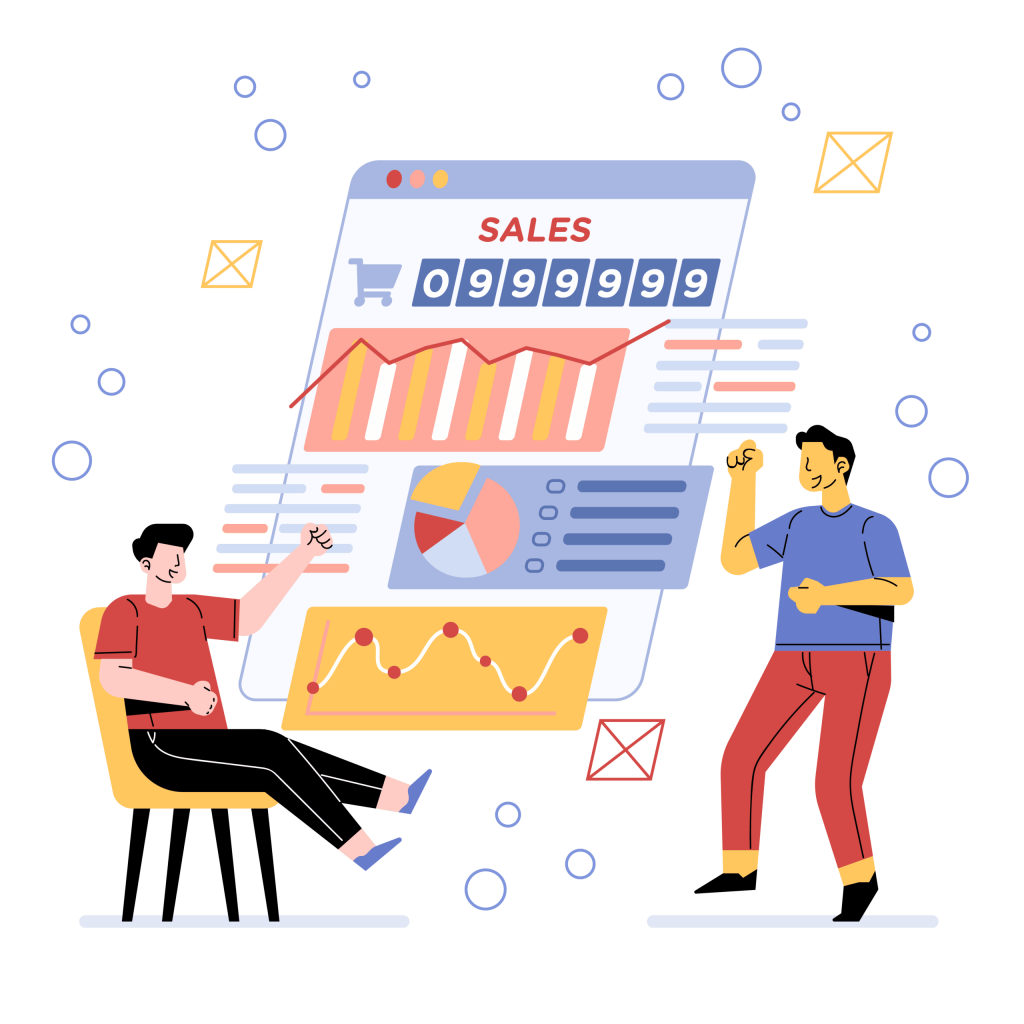
L’avantage qu’il peut y avoir à utiliser ce logiciel, c’est qu’il est possible de faire une version d’essai gratuite. Mais ce n’est pas du tout. Le logiciel propose plusieurs formats d’inscriptions. Vous pouvez vous en tenir à la version gratuite qui permet de réaliser jusqu’à 3 tunnels de vente et une capacité de contacts de 2 000 personnes (pour les mails).
Ou sinon, vous pouvez choisir la version « StartUp » à 27 euros par mois. Elle permet de réaliser jusqu’à 10 tunnels de vente et d’envoyer des mails à 5 000 contacts. Il y a aussi la version « Webinar » à 47 euros par mois dans laquelle vous pouvez faire jusqu’à 50 tunnels de vente et avoir jusqu’à 10 000 contacts.
Enfin, il est possible de créer des tunnels de vente sur System.io sans quotas ou restriction grâce à la version « Illimité ».
Sur des sites tels que ClickFunnels par exemple, les prix sont plus élevés. Vous pouvez obtenir une version gratuite de 14 jours. Ensuite, vous aurez le choix de payer 97$ par mois pour l’offre « Basique » (20 entonnoirs et contacts illimités) ou de payer 297$ par mois avec l’offre « Platine » (entonnoirs et contacts illimités pour les mails).
Si vous avez un site internet, vous pouvez aussi créer un tunnel de vente sur WordPress ou sur Elementor. Vous ne paierez pas plus cher puisqu’il suffit d’installer des plugins.
Comment créer un tunnel de vente sur System.io ?

Tout d’abord, la première étape va être de vous inscrire. Pour cela, vous devez entrer votre adresse mail. Si vous choisissez la version d’essai, vous n’aurez pas à ajouter vos coordonnées bancaires.
Une fois inscrit, vous allez être redirigé vers le tableau de bord. Celui-ci doit être relativement vide puisqu’il s’agit de votre première connexion. Ensuite, suivez les étapes !
Étape 1 : Démarrer son tunnel de vente sur system.io
Pour lancer la création de votre tunnel de vente, cliquez sur « Menu » puis sur « Tunnels de vente ». Une fois que vous êtes sur la page de présentation de tous vos entonnoirs, cliquez sur « + Créer » qui se situe en haut à droite.
Désormais, vous allez pouvoir donner un nom à votre tunnel de vente.
Ici, le système va vous proposer quatre types d’entonnoirs :
- La construction de votre audience
- La vente de vos produits
- Un tunnel personnalisé
- La promotion d’un webinaire en ligne
Pour ce tutoriel, nous allons vous expliquer comment créer un tunnel de vente sur System.io pour vendre vos produits, vos services ou votre formation. Il faudra alors vérifier que la monnaie est bien en euros.
Cliquez donc sur « Vendez vos produits » puis sur « Créer ».
Désormais, vous voici sur la page de présentation de votre tunnel de vente. Sur le menu vertical de la gauche se trouve le squelette de votre entonnoir. Vous remarquez que deux pages ont déjà été intégrées : le bon de commande et la page de remerciement. Ils viendront en fin de séquence.
Étape 2 : Comment créer une page de capture avec system.io ?
Ici, nous allons nous concentrer sur la création d’une page de capture. Elle permet d’obtenir le mail de vos prospects en lui proposant un produit, un ebook, une formation ou un service gratuitement en retour. La page de capture peut également entrer en compte lorsqu’il s’agit d’un entonnoir pour construire votre audience.
Autrement, si votre but est de faire un webinaire en ligne, vous pouvez commencer par une page d’inscription par exemple.
En premier lieu, nous allons créer une nouvelle page en cliquant sur « + Ajouter une page ».
Vous allez devoir donner un nom à l’étape puis choisir le type d’étape dont il est question. Ici, vous allez donc sélectionner « Page de capture » dans la catégorie Opt-in.
Ensuite, le logiciel va vous proposer plusieurs exemples que vous pourrez personnaliser. La plupart des pages de capture sont relativement simples. On compte un titre accrocheur, un petit texte, une image et un bouton pour pousser à l’action ou directement un formulaire pour email.
Une fois le format sélectionné, vous devrez donner un nom à cette page de capture et à votre URL. Ce dernier est important, il doit être simple et lisible.
Pour le reste, vous allez alors pouvoir modifier votre page en cliquant sur l’onglet représentant une baguette magique parmi les 4 logos de droite.
Un petit conseil, commencez par élaborer les paramètres de la page (Police, taille, hauteur de la ligne, couleur, arrière-plan, etc) ainsi que l’optimisation pour les moteurs de recherche (SEO).
Ensuite, vous allez pouvoir modifier chaque bloc avec du contenu pertinent et convaincant (Offre, promesse, bénéfice, etc).
Pour les images, n’oubliez pas de jouer sur la version mobile et ordinateur en faisant des tests grâce à l’onglet « Prévisualisation ».
Étape 3 : Créer une page de remerciement
Maintenant que votre page de capture est créée, vous allez devoir envisager l’étape suivante : celle où votre prospect entre son email. Il montre son intérêt pour votre produit.
Pour cela, il vous suffit de prendre soin de tout enregistrer et de retourner sur le résumé de votre tunnel de vente en cliquant sur l’onglet en haut à droite de votre écran.
De la même façon que pour l’Opt-in, vous allez devoir cliquer sur « + Ajouter une page » pour créer votre page de remerciement.
L’outil System.io va vous proposer des modèles prédéfinis.
Il y a plusieurs types de pages de remerciement :
- Celle qui indique les prochaines étapes aux prospects (il sera très prochainement contacté par sms, etc)
- Celle qui mène directement au téléchargement de la formation, du produit ou de l’ebook.
- Celle qui invite les prospects à faire une nouvelle action (rejoindre les réseaux sociaux par exemple)
À nouveau, entrez le nom de votre page et de votre URL. Ensuite, il ne vous reste plus qu’à compléter les titres, les textes et les images comme pour l’étape précédente.
Étape 4 : Ajouter l’automatisation sur un tunnel de vente
Maintenant que vous avez obtenu l’email de vos prospects vous allez pouvoir l’utiliser. Il vous permettra de les guider vers l’étape suivante : la page de vente.
Pour cela, nous vous invitons à nouveau à enregistrer votre création puis à revenir sur le descriptif de votre page de capture.
Cliquez sur « Règles d’automatisation » puis sur « Ajouter une règle ». Ici, vous allez prévoir le comportement de vos prospects pour réagir. Le logiciel appelle cela un déclencheur.
Tout d’abord, cliquez sur la première possibilité, celle qui envisage une « Inscription sur la page (Opt-In) » puis sur « Ajouter une action ». Elle s’enclenchera si un prospect s’inscrit sur votre formulaire.
Vous pourrez alors choisir d’envoyer un email, d’inscrire le contact dans votre campagne d’e-mailing ou bien d’autres actions.
Étape 5 : Comment créer une page de vente sur System.io ?
Maintenant que vous avez terminé les premières étapes, vous allez pouvoir enchaîner avec la suite.
À nouveau, enregistrez et retournez sur le résumé de votre tunnel de vente pour « + Ajouter une page ». Nommez-la puis sélectionnez le type « Page de vente ».
Étant donné qu’elle vient avant les pages de paiement et de remerciement (de l’achat), vous pouvez la glisser et la remonter dans le menu de gauche. Elle sera l’étape suivant la page de remerciement de votre Opt-In (en troisième position).
Ici, vous allez pouvoir choisir le type de page que vous souhaitez créer. Elle est généralement plus longue qu’un Opt-In et peut contenir une vidéo de présentation. Une fois le format choisi, vérifier que les informations sont les bonnes et modifiez l’URL.
Ensuite, allez sur l’éditeur de page comme pour les étapes précédentes.
C’est alors à vous de jouer pour réaliser simplement une page de vente efficace et convaincante ! N’oubliez pas d’ajouter des call-to-action, des termes engageants et des témoignages pour pousser à la conversion.
Étape 6 : Créer un bon de commande dans un funnel sur System.io
Vous arrivez sur la fin de ce tutoriel pour apprendre à créer un tunnel de vente sur System.io. Désormais, vous allez pouvoir créer votre page de commande. Ici aussi, vous pouvez choisir un modèle qui vous convient pour l’achat de votre produit.
Dans les paramètres de votre page, vous allez d’ailleurs pouvoir ajouter la formation, le produit ou les services que vous vendez.
Ensuite, vous devrez ajouter le tarif de votre offre (paiement unique, abonnement, paiement en plusieurs fois, etc) et une éventuelle réduction.
Il est possible de créer un order bump. Il consiste à proposer d’autres produits au moment de l’achat pour vendre toujours plus.
Éditez ensuite votre fiche de bon de commande. Pour le paiement, vous devrez configurer vos modes de paiement. Enregistrez puis quittez votre page.
Si vous le souhaitez, vous pouvez ajouter une page d’upsell. Il s’agit de pages qui permettent de proposer d’autres produits plus importants avant l’étape de l’achat.
Si votre prospect refuse, il est possible de créer une page de downsell. Le principe est le même sauf qu’il s’agit d’un produit un peu moins conséquent pour booster la conversion.
Étape 7 : Créer une page de remerciement et fidéliser un client
Vous voici arrivé à la dernière étape pour créer un tunnel de vente sur System.io ! Ici, le processus est le même. Vos clients recevront cette page une fois l’achat effectué.
L’atout de cette page, c’est que vous pouvez pousser plus loin la conversion. N’hésitez donc pas à mettre un nouveau bouton pour les guider vers les réseaux sociaux.
Par la suite, une séquence d’emails permettra de fidéliser chaque nouveau client et de lui proposer de nouveaux produits ou services à l’avenir. Désormais, il ne vous reste plus qu’à miser sur du marketing content pour augmenter vos ventes !

